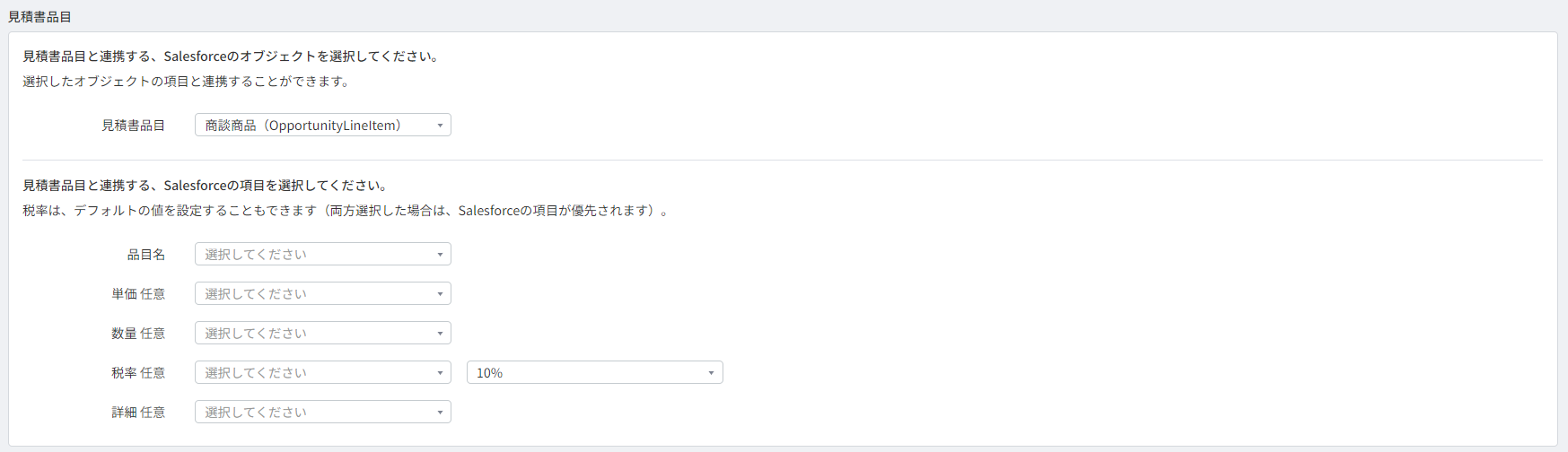概要
このガイドでは、「Salesforce」とのアカウント連携で見積書を設定する方法についてご説明します。
「Salesforce」で登録されているアカウント情報のうち、どの情報を見積書の各項目として連携するかを設定します。
対象ページ
設定>Salesforce
対象のお客さま
「サービス連携」の「Salesforce」権限にチェックが入っているロールでご利用中のお客さま
目次
事前準備
「Salesforce」で作成した見積書をマネーフォワード クラウド請求書Plusに連携するためには、見積書の連携設定だけでなく、連携する見積書に利用されている取引先を「Salesforce」から事前にインポートする必要があります。
取引先をインポートするための設定については、以下のガイドをご参照ください。
「Salesforce」とのアカウント連携で取引先を設定する方法
見積書の宛先に取引先住所等もあわせて表示する場合は、必要に応じて、事前に「Salesforce」から請求先をインポートします。
請求先をインポートするための設定については、以下のガイドをご参照ください。
「Salesforce」とのアカウント連携で請求先を設定する方法
請求先をインポートするための設定については、以下のガイドをご参照ください。
「Salesforce」とのアカウント連携で請求先を設定する方法
見積書の連携設定方法
- 「設定」画面で「Salesforce」をクリックします。
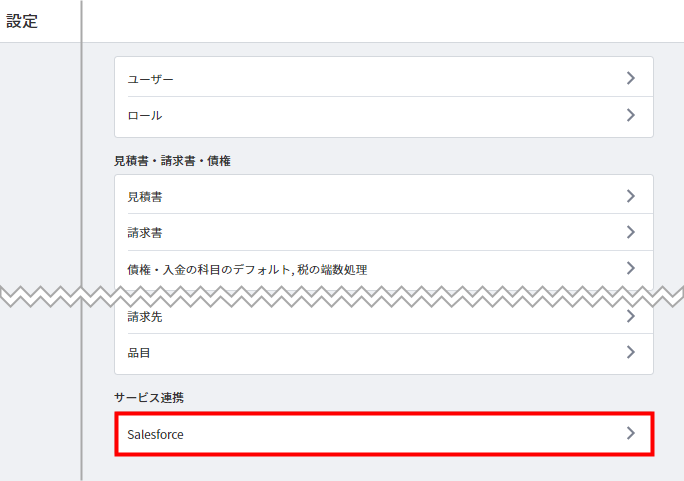
- 「Salesforce」画面で見積書と連携するアカウントの「設定」リンクをクリックします。
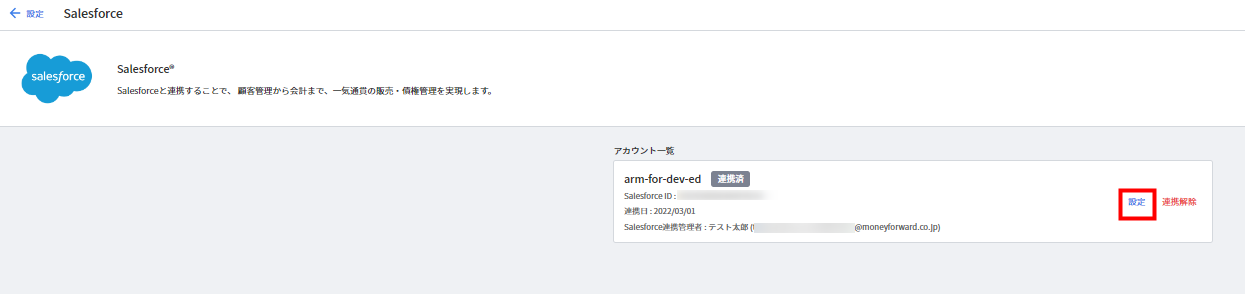
- 「見積書」タブをクリックし、見積書マスタと連携する「Salesforce」のオブジェクトと、見積書と連携する「Salesforce」の項目を選択します。
設定項目の詳細はこちらの項をご覧ください。
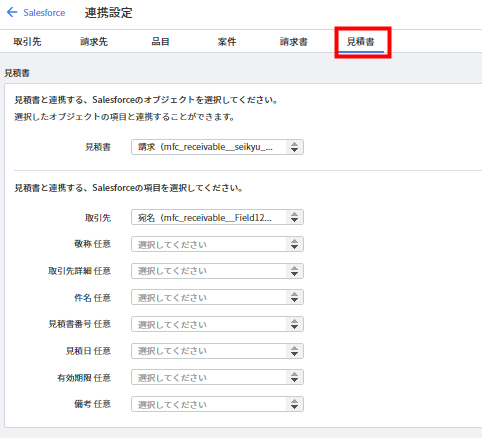
- 見積書品目と連携する「Salesforce」のオブジェクトを選択します。
見積書と見積書品目を同じオブジェクトで連携する場合、「品目を追加」をクリックして品目ごとに項目の設定を行います。
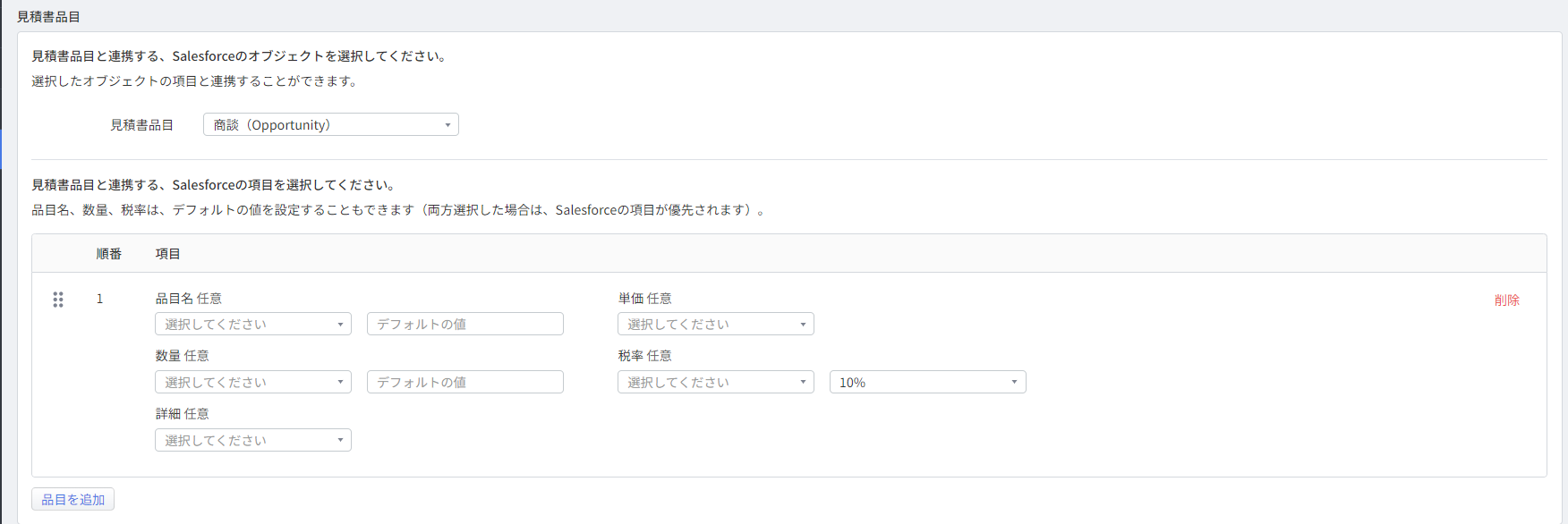
見積書と見積書品目を異なるオブジェクトで連携する場合、項目を追加することはできません。
- 「Salesforce」にマネーフォワード クラウド請求書Plusの情報を連携するかどうかを設定します。
「見積書URL」で「Salesforce」の項目を選択すると、クラウド請求書Plusで作成された見積書のURLを該当の項目に連携できます。

- 画面右下の「プレビュー」をクリックします。

- 「プレビュー」画面で設定した内容が想定どおりかを確認し、問題がなければ右下の「保存」をクリックします。
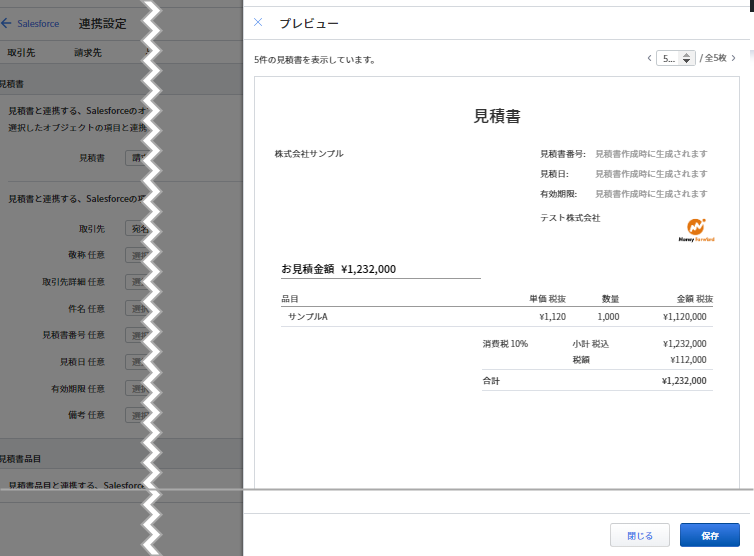
連携項目の詳細はこちらの項をご覧ください。
「Salesforce」で見積書を作成する方法は以下のガイドをご参照ください。
「Salesforce」で見積書を作成する方法
「Salesforce」で見積書を作成する方法
設定項目の詳細
見積書
| 番号 | 項目名 | データ型 | 項目の説明 |
|---|---|---|---|
| ① | 取引先 | 参照関係・テキスト | 必須項目です。 見積書の「宛名」の最上部に反映します。 |
| ② | 敬称 | テキスト | 任意項目です。 見積書の「敬称」として反映します。 未設定の場合、自動で「御中」が反映します。 |
| ③ | 取引先詳細 | テキスト | 任意項目です。 見積書の「宛名」に記載される取引先の下部に反映します。 未設定の場合、取引先に紐づく請求先で設定されている「郵便番号」「都道府県」「市区町村」「建物」が反映します。 |
| ④ | 件名 | テキスト | 任意項目です。 見積書の「件名」として反映します。 |
| ⑤ | 見積書番号 | テキスト | 任意項目です。 見積書の「見積書番号」として反映します。 未設定または設定した「Salesforce」の項目のデータが空白の場合、「1」から連続する整数で自動採番されます。 |
| ⑥ | 見積日 | 日付 | 任意項目です。 見積書の「見積日」として反映します。 未設定または設定した「Salesforce」の項目のデータが空白の場合、見積書を作成した日付が反映します。 |
| ⑦ | 有効期限 | 日付 | 任意項目です。 未設定または設定した「Salesforce」の項目のデータが空白の場合、見積書を作成した翌月末日の日付が反映します。 |
| ⑧ | 備考 | テキスト | 任意項目です。 未設定で連携した場合、「設定」>「見積書」画面に登録されている「備考」の情報が反映します。 |
| ⑨ | 見積書URL | URL | 任意項目です。 選択した「Salesforce」の項目にクラウド請求書Plusで作成された見積書のURLが反映します。 |
見積書品目
| 番号 | 項目名 | データ型 | 項目の説明 |
|---|---|---|---|
| ① | 「︙︙」のアイコン | ‐ | 見積書と見積書品目が同じオブジェクトの場合にのみ表示されます。 クリックすると、ドラッグ&ドロップで順番を変更できます。 項目を複数追加し、その順番を変更する際に利用してください。 |
| ② | 品目名 | テキスト | 必須項目です。 インポートする見積書の品目の「品目名」として反映します。 「Salesforce」の設定を利用せずに、クラウド請求書Plusの設定で管理する場合は、右側のプルダウン(デフォルトの値)で品目名を入力します。 |
| ③ | 単価 | 通貨・数値 | 任意項目です。 インポートする見積書の品目の「単価」として反映します。 |
| ④ | 数量 | 数値 | 任意項目です。 インポートする見積書の品目の「数量」として反映します。 「Salesforce」の設定を利用せずに、クラウド請求書Plusの設定で管理する場合は、右側のプルダウン(デフォルトの値)で数量を入力します。 |
| ⑤ | 税率 | テキスト・数値 | 任意項目です。 インポートする見積書の品目の「税率」として反映します。 「Salesforce」の設定を利用せずに、クラウド請求書Plusの設定で管理する場合は、右側のプルダウン(デフォルトの値)で税率を選択します。 |
| ⑥ | 詳細 | テキスト | 任意項目です。 インポートする見積書の品目の「詳細」として反映します。 |
更新日:2024年10月21日
※本サポートサイトは、マネーフォワード クラウドの操作方法等の案内を目的としており、法律的またはその他アドバイスの提供を目的としたものではありません。当社は本サイトに記載している内容の正確性・妥当性の確保に努めておりますが、実際のご利用にあたっては、個別の事情を適宜専門家に相談するなど、ご自身の判断でご利用ください。
このページで、お客さまの疑問は解決しましたか?
評価をご入力いただき、ご協力ありがとうございました。
頂いた内容は、当サイトのコンテンツの内容改善のためにのみ使用いたします。

よく見られているガイド
- 「案件」画面で請求書を作成する方法請求書の作成
- 「レポート」画面の使い方債権管理
- 「消込」画面の操作方法消込業務